海康威视教学录播(客户版)
- 格式:pptx
- 大小:8.73 MB
- 文档页数:20
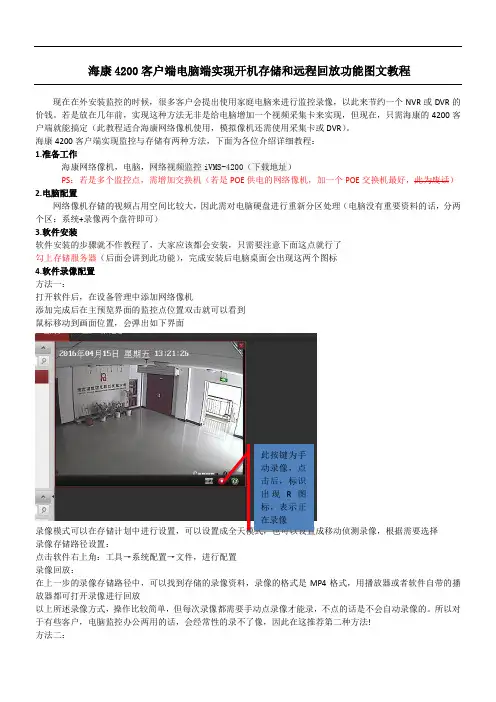
海康4200客户端电脑端实现开机存储和远程回放功能图文教程现在在外安装监控的时候,很多客户会提出使用家庭电脑来进行监控录像,以此来节约一个NVR或DVR的价钱。
若是放在几年前,实现这种方法无非是给电脑增加一个视频采集卡来实现,但现在,只需海康的4200客户端就能搞定(此教程适合海康网络像机使用,模拟像机还需使用采集卡或DVR)。
海康4200客户端实现监控与存储有两种方法,下面为各位介绍详细教程:1.准备工作海康网络像机,电脑,网络视频监控iVMS-4200(下载地址)PS:若是多个监控点,需增加交换机(若是POE供电的网络像机,加一个POE交换机最好,此为废话)2.电脑配置网络像机存储的视频占用空间比较大,因此需对电脑硬盘进行重新分区处理(电脑没有重要资料的话,分两个区:系统+录像两个盘符即可)3.软件安装软件安装的步骤就不作教程了,大家应该都会安装,只需要注意下面这点就行了勾上存储服务器(后面会讲到此功能),完成安装后电脑桌面会出现这两个图标4.软件录像配置方法一:打开软件后,在设备管理中添加网络像机添加完成后在主预览界面的监控点位置双击就可以看到鼠标移动到画面位置,会弹出如下界面此按键为手动录像,点击后,标识出现R图标,表示正在录像录像模式可以在存储计划中进行设置,可以设置成全天模式,也可以设置成移动侦测录像,根据需要选择录像存储路径设置:点击软件右上角:工具→系统配置→文件,进行配置录像回放:在上一步的录像存储路径中,可以找到存储的录像资料,录像的格式是MP4格式,用播放器或者软件自带的播放器都可打开录像进行回放以上所述录像方式,操作比较简单,但每次录像都需要手动点录像才能录,不点的话是不会自动录像的。
所以对于有些客户,电脑监控办公两用的话,会经常性的录不了像,因此在这推荐第二种方法!方法二:双击打开,打开后,电脑的右下角会出现图中圈住的图标右击存储服务器,选项自动启动,可以开机自动启动两个小方块都勾选上,电脑有密码的话需填写登录密码,填写完成后点击确定。
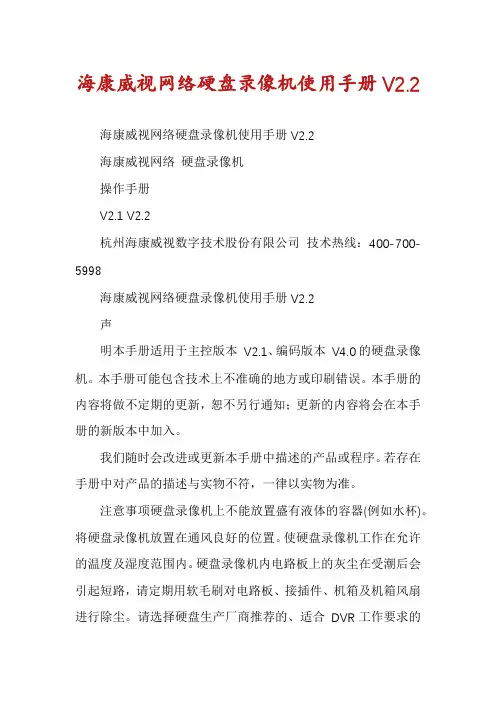
海康威视网络硬盘录像机使用手册V2.2海康威视网络硬盘录像机使用手册V2.2海康威视网络硬盘录像机操作手册V2.1 V2.2杭州海康威视数字技术股份有限公司技术热线:400-700-5998海康威视网络硬盘录像机使用手册V2.2声明本手册适用于主控版本V2.1、编码版本V4.0的硬盘录像机。
本手册可能包含技术上不准确的地方或印刷错误。
本手册的内容将做不定期的更新,恕不另行通知;更新的内容将会在本手册的新版本中加入。
我们随时会改进或更新本手册中描述的产品或程序。
若存在手册中对产品的描述与实物不符,一律以实物为准。
注意事项硬盘录像机上不能放置盛有液体的容器(例如水杯)。
将硬盘录像机放置在通风良好的位置。
使硬盘录像机工作在允许的温度及湿度范围内。
硬盘录像机内电路板上的灰尘在受潮后会引起短路,请定期用软毛刷对电路板、接插件、机箱及机箱风扇进行除尘。
请选择硬盘生产厂商推荐的、适合DVR工作要求的硬盘,以满足长时间、大数据量的读写要求,同时请从正式渠道购买,以保证硬盘的品质。
2第2页共53页海康威视网络硬盘录像机使用手册V2.2目录1 产品介绍......................................................................................................................... (5)1.1 产品概述......................................................................................................................... ...........................................................5 1.2 产品主要功能......................................................................................................................... ...................................................5 2 安装指南......................................................................................................................... (7)2.1 清点设备及其附件......................................................................................................................... ...........................................7 2.2 安装硬盘......................................................................................................................... ...........................................................7 2.3 安装.................................................................7 2.4 后面板物理接口连接说明......................................................................................................................... ...............................7 2.5 报警线连接说明......................................................................................................................... .............................................18 3 操作必读......................................................................................................................... . (19)3.1 前面板说明......................................................................................................................... .....................................................19 3.2 遥控器说明......................................................................................................................... .....................................................24 3.3 鼠标操作......................................................................................................................... .........................................................24 3.4 菜单项说明......................................................................................................................... .. (25)3.4.1 菜单导航......................................................................................................................... ...............................................................................................25 3.4.2 菜单操作规 (26)3.5 输入法规则说明......................................................................................................................... .............................................26 4 基本操作......................................................................................................................... . (28)4.1 开机......................................................................................................................... .................................................................28 4.2 预览......................................................................................................................... .................................................................28 4.3 修改用户密码......................................................................................................................... .................................................28 4.4 云台控制......................................................................................................................... .........................................................29 4.5 手动录像......................................................................................................................... .........................................................29 4.6 回放......................................................................................................................... .................................................................29 4.7 录像资料备份..........................................................................................................................................................................31 5 参数设置......................................................................................................................... . (32)5.1 基本设置......................................................................................................................... (32)5.1.1 修改管理员密码......................................................................................................................... .....................................................................................32 5.1.2 添加与删除用户......................................................................................................................... ...................................................................................32 5.1.3 设备名称与设备号......................................................................................................................... . (33)5.2 本地预览设置......................................................................................................................... . (33)5.2.1 视频输出制式......................................................................................................................... .........................................................................................33 5.2.2 VGA设置......................................................................................................................... ...................................................................................................33 5.2.3 OSD 设置......................................................................................................................... ...................................................................................................33 5.2.4 视频输入参数设置......................................................................................................................... .................................................................................34 5.2.5 区域遮盖设置......................................................................................................................... .......................................................................................34 5.2.6 本地预览属性设置......................................................................................................................... (34)5.3 报警设置......................................................................................................................... (35)5.3.1 信号量报警......................................................................................................................... ...........................................................................................35 5.3.2 移动侦测报警................................................................................................................................................................................................................35 5.3.3 视频丢失报警......................................................................................................................... .......................................................................................36 5.3.4 遮挡报警......................................................................................................................... . (37)5.4 录像设置......................................................................................................................... (37)5.4.1 录像图像参数设置......................................................................................................................... .................................................................................37 5.4.2 录像计划表设置......................................................................................................................... .....................................................................................38 5.4.3 事件压缩......................................................................................................................... .................................................................................................38 5.4.4 预录和延时设置......................................................................................................................... . (38)5.5 网络设置......................................................................................................................... (38)5.5.1 网络基本设置......................................................................................................................... ...........................................................................................38 5.5.2 NTP校时、DDNS设置......................................................................................................................... ..............................................................................39 5.5.3 NAS设置......................................................................................................................... . (39)海康威视网络硬盘录像机使用手册V2.25.5.4邮件服务设置......................................................................................................................... .. (39)5.6 云台控制设置......................................................................................................................... .................................................39 5.7 异常处理......................................................................................................................... .........................................................41 5.8 串口设置......................................................................................................................... .........................................................41 5.9 交易信息..................................................................................................................................................................................41 6 管理工具......................................................................................................................... . (43)6.1 保存设置......................................................................................................................... .........................................................43 6.2 恢复设置......................................................................................................................... .........................................................43 6.3 升级......................................................................................................................... .................................................................43 6.4 硬盘管理......................................................................................................................... .........................................................43 6.5 清除报警......................................................................................................................... .........................................................44 6.6 重新启动......................................................................................................................... .........................................................44 6.7 关机......................................................................................................................... .................................................................44 6.8 日志查询......................................................................................................................... .........................................................44 6.9 查看系统信息..........................................................................................................................................................................44 附录1 安装硬盘总容量的参考计算方法......................................................................................................................... ........................45 附录 2 设备连接线的制作方法......................................................................................................................... .......................................46 附录 3 技术指标......................................................................................................................... ...............................................................48 附录 4 常见故障解答......................................................................................................................... . (53)海康威视网络硬盘录像机使用手册V2.21 产品介绍1.1 产品概述本设备是专为数码监控设计。
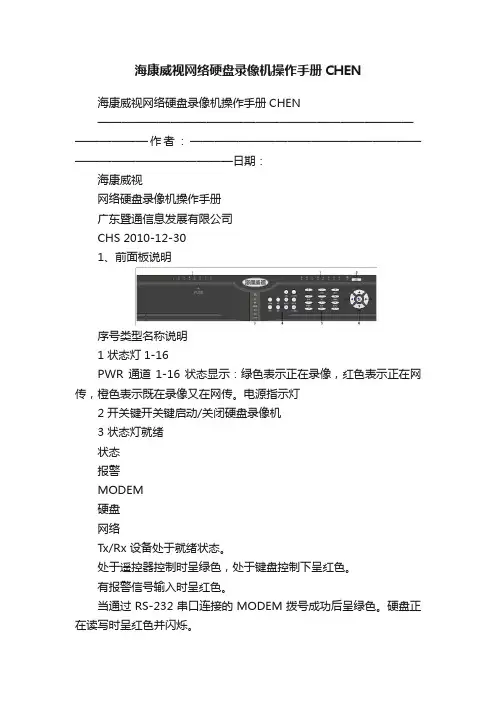
海康威视网络硬盘录像机操作手册CHEN海康威视网络硬盘录像机操作手册CHEN————————————————————————————————作者:————————————————————————————————日期:海康威视网络硬盘录像机操作手册广东暨通信息发展有限公司CHS 2010-12-301、前面板说明序号类型名称说明1 状态灯1-16PWR 通道1-16状态显示:绿色表示正在录像,红色表示正在网传,橙色表示既在录像又在网传。
电源指示灯2 开关键开关键启动/关闭硬盘录像机3 状态灯就绪状态报警MODEM硬盘网络Tx/Rx 设备处于就绪状态。
处于遥控器控制时呈绿色,处于键盘控制下呈红色。
有报警信号输入时呈红色。
当通过RS-232串口连接的MODEM拨号成功后呈绿色。
硬盘正在读写时呈红色并闪烁。
网络连接正常时呈绿色。
网络正在发送/接收数据时呈绿色并闪烁。
4 复合键编辑/光圈+云台控制/光圈-主菜单/雨刷退出(ESC)输入法/焦距+ 1、进入编辑状态,在编辑状态下用于删除光标前字符;2、调整光圈;3、选择框状态9与×之间的切换。
1、进入云台控制模式;2、调整光圈。
1、到菜单操作界面的切换;2、雨刷控制。
取消当前操作,返回到上级菜单或预览界面。
1、输入法(数字、英文、中文、符号)之间的切换;2、调整焦距;3、本地预览界面中,显示/隐藏通道状态。
2、基本操作2.1 开机提醒:请确认接入的电压与硬盘录像机的要求相匹配,并保证硬盘录像机接地端接地良好。
在开机前请确保有一台监视器与后面板上的VOUT口相连接,或有一台显示器与后面板上的VGA口相连接,否则开机后将无法看到人机交互的任何提示,也无法操作菜单。
打开后面板电源开关,设备开始启动,【电源】指示灯呈绿色。
监视器或显示器屏幕上方第一行显示压缩芯片DSP初始化的状况,若DSP图标上打“×”,说明DSP初始化失败,请及时联系管理员;第二行显示硬盘初始化状况,若硬盘图标上打“×”,说明没有安装硬盘或未检测到硬盘。
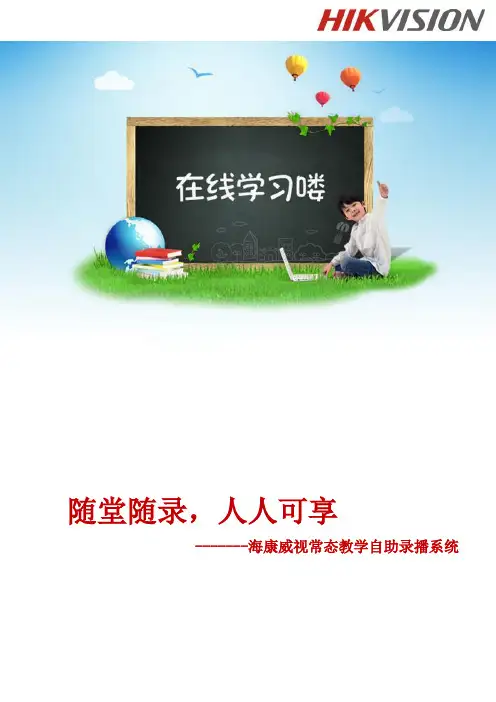
随堂随录,人人可享-------海康威视常态教学自助录播系统目录1.系统简介 (2)2.系统定位 (2)3.系统应用设计 (2)3.1.系统整体设计架构 (2)3.2.系统产品组成简介 (3)3.2.1.高清录播一体机 (4)3.2.2.视频图像采集设备(教育球机) (6)3.2.3.声音采集设备 (7)3.2.4.可视化教学系统平台 (8)3.3.录播教室端布置设计 (9)3.4.系统功能 (10)3.4.1.课程计划编制及课程管理 (10)3.4.2.课程实时导播与录制 (11)3.4.3.远程直播直播 (14)3.4.4.教学互动与评价 (15)4.系统特点与优势 (16)4.1.分布式部署、集中化管理 (16)4.2.录播主机高度集成,性能稳定 (16)4.3.图像采集设备跟踪一体化、多功能合一 (16)4.4.声音拾取及处理效果丰富 (16)4.5.可视化教学平台功能丰富、简洁易用 (17)1.系统简介随着计算机多媒体技术、网络传输技术、视频图像采集及处理技术为代表的新技术的不断更新,推动了教学手段现代化的进程。
基于网络的音视频录制点播成为学校多媒体教学应用的一项重要需求,国内许多有实力的学校逐渐尝试录播教室的建设,以此来实现对优质教学资源的录制及保存。
海康威视结合当前国情和现代教育信息化的发展趋势,推出了常态教学自助录播系统。
系统可以以更加便捷的手段实现对教师上课场景的全过程高清录制,能够满足大学、中小学等日常教学的普及化、常态化录播需求。
同时,我们还创新性地提出将电子巡考、教学录播、校园安全三大功能于一体,通过前端视频图像采集摄像机的复用,实现对校园建设资金的合理地利用。
2.系统定位海康威视在研发常态教学自助录播系统之初,即对系统有了明确精准的定位。
系统主要是面向中小学、高等院校、职业学校等教育机构以及政府企事业单位培训中心等,以分布式常态化的录制手段将日常课堂教学过程录制成内容全面的视频课件,同时通过强大的软件系统平台实现对课件资源的管理和共享传播。

目录1.系统简介 (3)2.系统定位 (3)3.系统应用设计 (3)3.1.系统整体设计架构 (3)3.2.系统产品组成简介 (4)3.2.1.高清录播一体机 (5)3.2.2.视频图像采集设备(教育球机) (7)3.2.3.声音采集设备 (8)3.2.4.可视化教学系统平台 (9)3.3.录播教室端布置设计 (10)3.4.系统功能 (11)3.4.1.课程计划编制及课程管理 (11)3.4.2.课程实时导播与录制 (12)3.4.3.远程直播直播 (15)3.4.4.教学互动与评价 (16)4.系统特点与优势 (17)4.1.分布式部署、集中化管理 (17)4.2.录播主机高度集成,性能稳定 (17)4.3.图像采集设备跟踪一体化、多功能合一 (17)4.4.声音拾取及处理效果丰富 (17)4.5.可视化教学平台功能丰富、简洁易用 (18)1.系统简介随着计算机多媒体技术、网络传输技术、视频图像采集及处理技术为代表的新技术的不断更新,推动了教学手段现代化的进程。
基于网络的音视频录制点播成为学校多媒体教学应用的一项重要需求,国内许多有实力的学校逐渐尝试录播教室的建设,以此来实现对优质教学资源的录制及保存。
海康威视结合当前国情和现代教育信息化的发展趋势,推出了常态教学自助录播系统。
系统可以以更加便捷的手段实现对教师上课场景的全过程高清录制,能够满足大学、中小学等日常教学的普及化、常态化录播需求。
同时,我们还创新性地提出将电子巡考、教学录播、校园安全三大功能于一体,通过前端视频图像采集摄像机的复用,实现对校园建设资金的合理地利用。
2.系统定位海康威视在研发常态教学自助录播系统之初,即对系统有了明确精准的定位。
系统主要是面向中小学、高等院校、职业学校等教育机构以及政府企事业单位培训中心等,以分布式常态化的录制手段将日常课堂教学过程录制成内容全面的视频课件,同时通过强大的软件系统平台实现对课件资源的管理和共享传播。
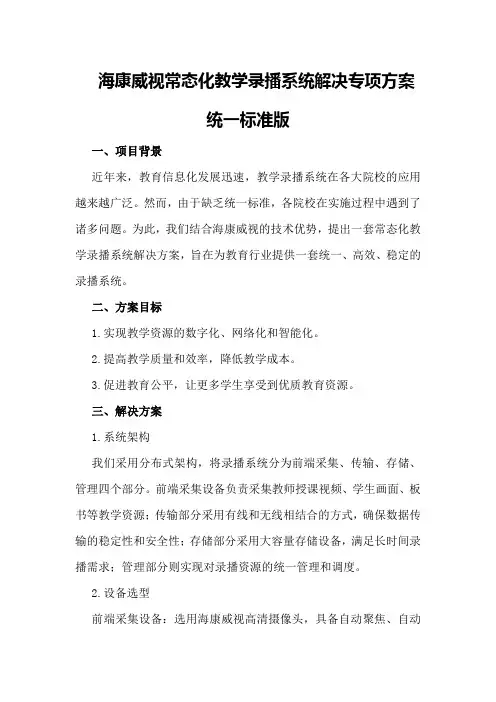
海康威视常态化教学录播系统解决专项方案统一标准版一、项目背景近年来,教育信息化发展迅速,教学录播系统在各大院校的应用越来越广泛。
然而,由于缺乏统一标准,各院校在实施过程中遇到了诸多问题。
为此,我们结合海康威视的技术优势,提出一套常态化教学录播系统解决方案,旨在为教育行业提供一套统一、高效、稳定的录播系统。
二、方案目标1.实现教学资源的数字化、网络化和智能化。
2.提高教学质量和效率,降低教学成本。
3.促进教育公平,让更多学生享受到优质教育资源。
三、解决方案1.系统架构我们采用分布式架构,将录播系统分为前端采集、传输、存储、管理四个部分。
前端采集设备负责采集教师授课视频、学生画面、板书等教学资源;传输部分采用有线和无线相结合的方式,确保数据传输的稳定性和安全性;存储部分采用大容量存储设备,满足长时间录播需求;管理部分则实现对录播资源的统一管理和调度。
2.设备选型前端采集设备:选用海康威视高清摄像头,具备自动聚焦、自动曝光等功能,确保画面清晰度。
传输设备:采用海康威视专业录播传输设备,支持高清视频传输,满足教学需求。
存储设备:选用海康威视大容量存储设备,支持长时间录播,确保数据安全。
管理设备:采用海康威视录播管理平台,实现对录播资源的统一管理和调度。
3.功能特点(1)自动录播:系统可自动识别教师授课行为,实现自动录播,无需人工干预。
(2)实时直播:支持将录播内容实时传输至网络,供学生在线观看。
(3)资源管理:提供便捷的资源管理功能,支持对录播资源进行分类、检索、等操作。
(4)远程监控:支持远程监控录播系统运行状态,确保系统稳定运行。
(5)互动教学:支持教师与学生在线互动,提高教学效果。
四、实施方案1.需求分析:与院校沟通,了解教学录播系统的具体需求。
2.设备安装:根据需求,安排专业工程师进行设备安装和调试。
3.系统培训:为院校提供系统操作培训,确保教师能够熟练使用录播系统。
4.技术支持:提供7x24小时技术支持,解决院校在使用过程中遇到的问题。
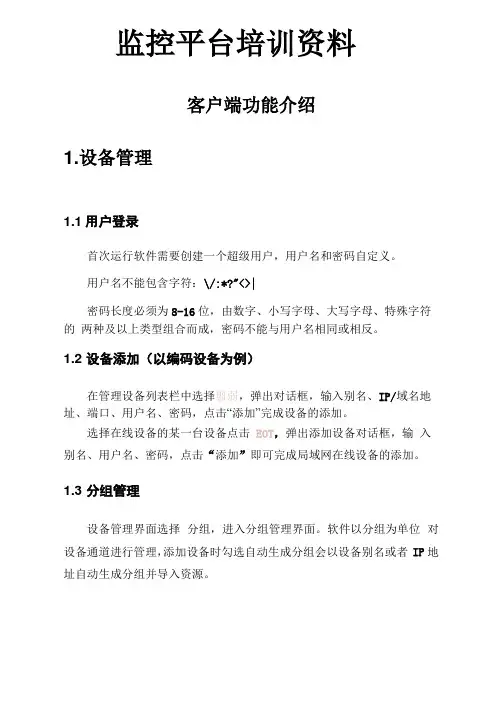
监控平台培训资料客户端功能介绍1.设备管理1.1 用户登录首次运行软件需要创建一个超级用户,用户名和密码自定义。
用户名不能包含字符:\/:*?"<>|密码长度必须为8-16位,由数字、小写字母、大写字母、特殊字符的两种及以上类型组合而成,密码不能与用户名相同或相反。
1.2 设备添加(以编码设备为例)在管理设备列表栏中选择翦弱,弹出对话框,输入别名、IP/域名地址、端口、用户名、密码,点击“添加”完成设备的添加。
选择在线设备的某一台设备点击EOT,弹出添加设备对话框,输入别名、用户名、密码,点击“添加”即可完成局域网在线设备的添加。
1.3 分组管理设备管理界面选择分组,进入分组管理界面。
软件以分组为单位对设备通道进行管理,添加设备时勾选自动生成分组会以设备别名或者IP地址自动生成分组并导入资源。
1.4 分组添加软件提供自定义添加分组和以设备生成分组两种功能,用户根据实际需求选择分组建立方式,并可将编码通道、报警输入或者防区添加至分组中。
在分组管理界面点击添加分组,弹出添加分组对话框,自定义分组名,点击【确定】完成添加。
在添加分组对话框中勾选以设备生成分组,在弹出的对话框中勾选需要生成分组的设备,点击【确定】完成添加。
分组名:圃以谩苗生咸打组ii旬之役百央名tad 1D.1Q.3.101端码设酱B 1D.16.3.36蛹醐备点击由,弹出资源导入对话框,默认显示全部设备的编码通道资源缩略图。
选中左侧通道列表中一个或者多个通道,然后选中右侧分组列表中某一分组,点击按键栏口呼,将选中的通道添加到选中分组下。
选中右侧分组列表中某一分组,点击按键栏与』;,可将左侧列表中所有有效通道添加到选中分组下。
选中左侧通道列表中的某一分组,点击该分组右上角气,将自动以设备名生成分组并将该设备的编码通道资源导入该分组。
选中右侧分组列表中某一分组,点击分组上出现的*可删除该分组下所有的编码通道。
选中右侧分组列表中某一分组,右键单击并选择“更新监控点名称”,可将设备本地监控点名称更新到软件。

海康威视录播系统用户使用手册目录1 概述 (3)1.1 定义 (3)1.2 系统组成 (3)2 教室端-智能控制平板 (3)2.1 教室设备连接............................................................................ 错误!未定义书签。
2.2 教室画面预览............................................................................ 错误!未定义书签。
2.3 视频录制.................................................................................... 错误!未定义书签。
2.4 视频下载及拷贝........................................................................ 错误!未定义书签。
2.4.1 主机视频下载及拷贝.................................................... 错误!未定义书签。
2.4.2 录制到U盘 ................................................................... 错误!未定义书签。
2.5 教学互动.................................................................................... 错误!未定义书签。
2.5.1 主教室设备登录............................................................ 错误!未定义书签。
2.5.2 互动设置-添加教室....................................................... 错误!未定义书签。

网络视频录像机用户手册V3.01目录关于本文档 (1)1 操作必读 (2)1.1 本地操作必读 (2)1.2 本地界面操作方法 (2)2 初始配置 (5)2.1 开机准备 (5)2.2 自动添加 (5)2.3 设备登录 (6)2.4 开机向导 (9)3 预览 (11)3.1 预览界面状态 (12)3.2 窗格工具栏 (12)3.3 底部工具栏 (13)3.4 右键菜单栏 (17)4 通道配置 (20)4.1 通道管理 (20)4.1.1 IPC配置 (20)4.1.2 鱼眼配置 (27)4.1.3 高级配置 (29)4.2 编码参数 (30)4.3 音频配置 (32)4.4 抓图参数 (33)4.5 OSD配置 (34)4.6 图像参数 (35)4.7 隐私遮盖 (39)4.8 云台配置 (41)5 智能分析 (46)5.1 智能功能配置 (46)5.1.1 联动方式 (47)5.1.2 布防计划 (54)5.1.3 人脸检测 (55)5.1.4 人脸比对 (57)5.1.5 越界检测 (60)5.1.6 区域入侵 (63)5.1.7 进入区域 (65)5.1.8 离开区域 (67)5.1.9 智能运动检测 (69)5.1.11 高空抛物 (71)5.1.12 虚焦检测 (73)5.1.13 场景变更 (73)5.1.14 物品搬移 (74)5.1.15 物品遗留 (75)5.1.16 自动跟踪 (76)5.1.17 人流量统计 (77)5.1.18 人员密度检测 (78)5.2 分析器配置 (80)5.3 名单库管理 (80)5.3.1 人脸名单 (80)5.4 车辆管控 (83)5.4.1 车牌名单 (83)5.4.2 车辆报警布控 (85)5.5 智能检索 (86)5.5.1 人脸抓拍检索 (86)5.5.2 人脸比对检索 (87)5.5.3 以图搜图 (90)5.5.4 车辆检索 (93)5.5.5 行为检索 (95)5.5.6 人数统计报表 (98)5.6 智能预览 (99)6 网络配置 (104)6.1 常规配置 (104)6.1.1 网络配置 (104)6.1.2 宇视云 (105)6.1.3 DDNS (109)6.1.4 邮件 (110)6.2 平台配置 (111)6.2.1 国标服务器配置 (111)6.2.2 国标本地配置 (114)6.2.3 UNP (114)6.2.4 监管平台 (116)6.2.5 SNMP (117)6.2.6 报警上报 (119)6.2.7 视图库GA/T1400本地配置 (120)6.2.8 视图库GA/T1400服务器配置 (121)6.2.9 CDN(流分发)管理 (122)6.2.10 TMS配置 (123)6.3 高级配置 (124)6.3.1 拨号上网 (124)6.3.2 端口 (125)6.3.3 端口映射 (126)6.3.4 组播 (127)6.3.5 FTP (128)6.4 无线局域网 (130)7 系统配置 (130)7.1 基本配置 (130)7.2 预览配置 (131)7.2.1 预览配置 (131)7.2.2 高级配置 (134)7.3 时间配置 (134)7.3.1 时间配置 (134)7.3.2 时间同步 (135)7.3.3 假日配置 (135)7.4 POS配置 (137)7.4.1 POS显示配置 (137)7.4.2 POS配置 (138)7.5 串口配置 (140)7.6 用户配置 (141)7.7 安全配置 (142)7.7.1 IP地址过滤 (142)7.7.2 ONVIF认证 (143)7.7.3 802.1x (143)7.7.4 ARP防攻击 (144)7.7.5 视频水印 (144)7.7.6 安全密码 (144)7.8 热备配置 (145)8 备份 (147)8.1 录像备份 (147)8.2 图片备份 (150)9 存储配置 (153)9.1 录像计划 (153)9.2 抓图计划 (156)9.3 阵列配置 (157)9.4 硬盘管理 (161)9.5 盘组配置 (163)9.6 容量配置 (164)9.7 高级配置 (165)10 报警配置 (166)10.1 运动检测 (166)10.2 遮挡检测 (167)10.3 人形检测 (167)10.4 视频丢失 (168)10.5 输入输出 (169)10.5.1 报警输入 (169)10.5.2 报警输出 (171)10.6 热成像检测 (173)10.7 温度异常 (175)10.8 异常配置 (176)10.9 声音检测 (177)10.10 蜂鸣器 (178)10.11 门铃呼叫 (179)10.12 滞留人数告警 (179)10.13 一键撤防 (181)10.14 手动报警 (183)11 系统维护 (184)11.1 系统信息 (184)11.1.1 基本信息 (184)11.1.2 通道状态 (184)11.1.3 录像状态 (185)11.1.4 在线用户 (185)11.1.5 硬盘状态 (186)11.1.6 解码卡状态 (186)11.2 网络信息 (187)11.2.1 网络流量 (187)11.2.2 网络抓包 (187)11.2.3 网络检测 (189)11.2.4 网络状态 (191)11.2.5 网络资源统计 (191)11.2.6 PoE/交换网口状态 (192)11.3 日志查询 (192)11.4 系统备份 (194)11.4.1 系统备份 (194)11.4.2 诊断信息 (194)11.5 系统恢复 (196)11.6 自动维护 (196)11.7 系统升级 (196)11.7.1 NVR升级 (197)11.7.2 IPC升级 (198)11.8 硬盘检测 (199)11.8.1 S.M.A.R.T.检测 (199)11.8.2 磁盘检测 (200)11.9 关于我们 (200)11.10 一键收集 (201)12 回放 (201)12.1 即时回放 (202)12.2 普通回放 (202)12.3 智能回放 (204)12.4 走廊回放 (206)12.5 外部文件回放 (206)12.6 标签回放 (206)12.7 检索回放 (208)12.8 文件管理 (209)13 关机 (210)14 Web操作 (210)14.1 登录前准备 (210)14.2 登录 (211)14.3 实况 (211)14.4 回放 (212)14.5 配置 (213)14.6 智能 (214)15 附录:常见问题解答 (214)关于本文档版权声明©2022浙江宇视科技有限公司。

监控操作说明一、安全使用注意事项使用本产品时请务必遵守以下事项:⏹ 硬盘录像机上不能放置盛有液体的容器(例如水杯)。
⏹ 将硬盘录像机放置在通风良好的位置。
⏹ 使硬盘录像机工作在允许的温度及湿度范围内。
⏹ 硬盘录像机内电路板上的灰尘在受潮后会引起短路,请定期用软毛刷对电路板、接插件、机箱及机箱风扇进行除尘。
⏹ 电池更换不当会有爆炸危险,不建议用户直接更换;如需更换,只能用同样类型或等效类型的电池进行更换。
二、前面板介绍序号说明1 状态灯1-16 通道1-16 状态显示:绿色表示正在录像,红色表示正在网传,橙色表示既在录像又在网传。
(如发现状态不亮,请联系技术人员)2 显示屏信息显示屏显示系统当前信息。
3 USB USB 接口连接USB 存储设备,如用于备份或升级。
可以热插拔4 开关键开关键设备开关,带电源指示灯,绿色表示设备正在工作,红色表示设备已经停止工作,指示灯灭表示后面板电源开关已经关闭或电源线已经拔掉5 输入键1-16 可以输入数字、大小写英文字母、符号及汉字(区位码)F1/灯光灯光控制键F2/辅助控制辅助设备6 状态灯就绪设备处于就绪状态。
状态处于遥控器控制时呈绿色,处于键盘控制下呈红色报警有报警信号输入时呈红色MODEM 当通过RS-232 串口连接的MODEM 拨号成功后呈绿色。
硬盘硬盘正在读写时呈红色并闪烁网络网络连接正常时呈绿色网传网络正在发送/接收数据时呈绿色并闪烁7 复合键主菜单/雨刷 1、到菜单操作界面的切换;2、雨刷控制。
放像/自动 1、本地回放;2、自动扫描。
退出取消当前操作,返回到上级菜单或预览界面。
录像/预置点 1、手动录像;2、调用预置点编辑/光圈 1、进入编辑状态,在编辑状态下用于删除光标前字符;2、选择框状态 与×之间的切换; 3、调整光圈云台控制/光圈- 1、进入云台控制模式;2、调整光圈输入法/焦距+ 1、输入法(数字、英文、中文、符号)之间的切换;2、调整焦距;3、本地预览界面中,显示/隐藏通道状态。

随堂随录,人人可享-------海康威视常态教学自助录播系统目录1.系统简介 (2)2.系统定位 (2)3.系统应用设计 (3)3.1.系统整体设计架构 (3)3.2.系统产品组成简介 (4)3.2.1.高清录播一体机 (4)3.2.2.视频图像采集设备(教育球机) (6)3.2.3.声音采集设备 (7)3.2.4.可视化教学系统平台 (8)3.3.录播教室端布置设计 (9)3.4.系统功能 (10)3.4.1.课程计划编制及课程管理 (10)3.4.2.课程实时导播与录制 (11)3.4.3.远程直播直播 (15)3.4.4.教学互动与评价 (16)4.系统特点与优势 (17)4.1.分布式部署、集中化管理 (17)4.2.录播主机高度集成,性能稳定 (17)4.3.图像采集设备跟踪一体化、多功能合一 (17)4.4.声音拾取及处理效果丰富 (17)4.5.可视化教学平台功能丰富、简洁易用 (18)1.系统简介随着计算机多媒体技术、网络传输技术、视频图像采集及处理技术为代表的新技术的不断更新,推动了教学手段现代化的进程。
基于网络的音视频录制点播成为学校多媒体教学应用的一项重要需求,国内许多有实力的学校逐渐尝试录播教室的建设,以此来实现对优质教学资源的录制及保存。
海康威视结合当前国情和现代教育信息化的发展趋势,推出了常态教学自助录播系统。
系统可以以更加便捷的手段实现对教师上课场景的全过程高清录制,能够满足大学、中小学等日常教学的普及化、常态化录播需求。
同时,我们还创新性地提出将电子巡考、教学录播、校园安全三大功能于一体,通过前端视频图像采集摄像机的复用,实现对校园建设资金的合理地利用。
2.系统定位海康威视在研发常态教学自助录播系统之初,即对系统有了明确精准的定位。
系统主要是面向中小学、高等院校、职业学校等教育机构以及政府企事业单位培训中心等,以分布式常态化的录制手段将日常课堂教学过程录制成内容全面的视频课件,同时通过强大的软件系统平台实现对课件资源的管理和共享传播。
海康i V M S4200客户
端说明书
Ivms4200使用说明书
一、在海康官网下载支持萤石云的iVMS4200
二、安装iVMS4200
注意:把’存储服务器‘勾选。
’流媒体服务器‘根据需要是否勾选
三、将打开
四、在电脑右下角找到右击,点击‘自动登录’
五、打开
六、进入
注意:把启用自动登录勾选
七、进入下面
分别点击’主预览‘设备管理’录像设置‘
八、
在’设备管理‘界面把刷新到的摄像机’添加至客户端
‘用户名:admin 密码:12345
九、在’主预览‘界面将摄像机拖到右面画面中
十、在’设备管理‘界面点击’添加设备类型‘将’存储服务器‘勾选添加一个’存储服务器
十一、添加一个’存储服务器‘‘名字随意写一个,IP是电脑的ip地址。
用户名:admin,密码:
12345
十二、在’录像计划‘设置录像
十三、添加完后,点击’存储服务器管理‘进入’远程配置
‘
十四、选择存储,将需要的盘符’格式化
‘
备注:格式化只是虚拟的把硬盘的空间释放出来,不影响电脑的正常使用。
随堂随录,人人可享-------海康威视常态教学自助录播系统目录1.系统简介 (2)2.系统定位 (2)3.系统应用设计 (3)3.1.系统整体设计架构 (3)3.2.系统产品组成简介 (4)3.2.1.高清录播一体机 (4)3.2.2.视频图像采集设备(教育球机) (6)3.2.3.声音采集设备 (7)3.2.4.可视化教学系统平台 (8)3.3.录播教室端布置设计 (9)3.4.系统功能 (10)3.4.1.课程计划编制及课程管理 (10)3.4.2.课程实时导播与录制 (11)3.4.3.远程直播直播 (15)3.4.4.教学互动与评价 (16)4.系统特点与优势 (17)4.1.分布式部署、集中化管理 (17)4.2.录播主机高度集成,性能稳定 (17)4.3.图像采集设备跟踪一体化、多功能合一 (17)4.4.声音拾取及处理效果丰富 (17)4.5.可视化教学平台功能丰富、简洁易用 (18)1.系统简介随着计算机多媒体技术、网络传输技术、视频图像采集及处理技术为代表的新技术的不断更新,推动了教学手段现代化的进程。
基于网络的音视频录制点播成为学校多媒体教学应用的一项重要需求,国内许多有实力的学校逐渐尝试录播教室的建设,以此来实现对优质教学资源的录制及保存。
海康威视结合当前国情和现代教育信息化的发展趋势,推出了常态教学自助录播系统。
系统可以以更加便捷的手段实现对教师上课场景的全过程高清录制,能够满足大学、中小学等日常教学的普及化、常态化录播需求。
同时,我们还创新性地提出将电子巡考、教学录播、校园安全三大功能于一体,通过前端视频图像采集摄像机的复用,实现对校园建设资金的合理地利用。
2.系统定位海康威视在研发常态教学自助录播系统之初,即对系统有了明确精准的定位。
系统主要是面向中小学、高等院校、职业学校等教育机构以及政府企事业单位培训中心等,以分布式常态化的录制手段将日常课堂教学过程录制成内容全面的视频课件,同时通过强大的软件系统平台实现对课件资源的管理和共享传播。
系统使用操作说明2008年5月前面板说明序号类型名称说明1控制键开关电源开关,带电源指示灯2状态灯1-16通道1~16状态显示,绿色表示正在录像,红色表示正在网传,橙色表示正在录像和网传3输入键信息键复合了数字键、英文字母键,用于输入数字、大小写英文字母、符号等,也可以输入汉字(区位)3功能键F1回放时关闭/开启声音功能键F2回放时缩小/还原播放画面4控制键方向键菜单选择(【】、【】键),设置界面中的选项选择(【】、【】键)4控制键确认键用于确认操作5功能键主菜单预览界面到菜单操作界面的切换5功能键放像本地回放5控制键退出取消当前操作,返回到上级菜单5功能键录像手动录像5控制键编辑进入编辑状态,可删除光标前的字符遥控器说明序号类型名称说明对应前面板1控制键POWER电源开关POWER2控制键设备开始或结束使用遥控器操作无信息键3输入键信息键复合了数字键、英文字母键,用于输入数字、大小写英文字母、符号等,也可以输入汉字(区位)4控制键编辑进入编辑状态,还用于删除光标前字符编辑5控制键输入法输入法(数字、英文、中文、符号)之间的切输入法菜单选择(【、【】键),设置界面中的选项选择(【】、【】键),中间为用于确认操作的【确认】键将电池装入遥控器1.打开遥控器电池盖2.装入2节5号电池,确认正负极性对应正确3.合上电池盖开始使用遥控器在遥控器上按【设备】,然后输入要操作的硬盘录像机设备号(默认的设备号为“88”,可在“本地设置”进行修改),按遥控器上的【确认】,如果此时硬盘录像机前面板上的“STATUS”灯变为绿色,表明该设备已被遥控器选中,遥控器操作对该硬盘录像机开始发生作用。
停止使用遥控器在设备处于被遥控器选中的状态时,按【DEV】,设备面板的“STATUS”灯熄灭,此时遥控器对该硬盘录像机终止控制。
使用遥控器开机在设备电源打开的情况下,可以使用遥控器进行开机操作。
在设备处于被遥控器选中状态时,按遥控器【POWER】,即可启动设备。
海康威视视频服务器操作
一、从控制电脑开始菜单启动管理软件(网络视频监控软件):
出现登录对话话:
二、输入用户名:super(小写)密码:123456 进入管理软件界面:
通过视频矩阵给通道01输入图像,这时在预览界面上即可实时看
到所指定的画面,双击通道01(四分屏画面中对应于左上的通道)或通过下方的全屏预览框即可实现通道01的全屏放大预览。
这时点击底部的录像按键(点击后会高亮显示),则开始对录像,再次点击(高亮会取消)后即停止录像。
说明:通道02操作同01;
三、选择“配置”菜单进行设置:
点击“本地配置”按键,主要设置录像方式:
录像起始驱动器和终止驱动器根据电脑实际应用情况选择,如果录制空间已满,则自动覆盖起始驱动器下已录制的内容,以此循环。
注:文件自动存放在指定驱动器的根目下mpeg4record一级子目录下,文件格式为MPEG4。
四、录制回放:
随机光盘里播放器子目录下系统自带播放软件Player_ChN:
的回放:。
教学录播相机产品交付手册法律声明版权所有©杭州海康威视数字技术股份有限公司2022。
保留一切权利。
(Cover 样式)本手册的任何部分,包括文字、图片、图形等均归属于杭州海康威视数字技术股份有限公司或其关联公司(以下简称“海康威视”)。
未经书面许可,任何单位或个人不得以任何方式摘录、复制、翻译、修改本手册的全部或部分。
除非另有约定,海康威视不对本手册提供任何明示或默示的声明或保证。
(Cover Text 样式)关于本产品本手册描述的产品仅供中国大陆地区销售和使用。
本产品只能在购买地所在国家或地区享受售后服务及维保方案。
关于本手册●本手册仅作为相关产品的指导说明,可能与实际产品存在差异,请以实物为准。
因产品版本升级或其他需要,海康威视可能对本手册进行更新,如您需要最新版手册,请您登录海康威视官网查阅()。
●海康威视建议您在专业人员的指导下使用本手册。
商标声明(建议通用产品都包含HDMI接口说明,涉及用户个人数据的产品包含数据安全声明)●为海康威视的注册商标。
(Cover List 样式)●HDMI、HDMI高清晰度多媒体接口以及HDMI标志是HDMI Licensing Administrator, Inc.在美国和其他国家的商标或注册商标。
●本手册涉及的其他商标由其所有人各自拥有。
责任声明●在法律允许的最大范围内,本手册以及所描述的产品(包含其硬件、软件、固件等)均“按照现状”提供,可能存在瑕疵或错误。
海康威视不提供任何形式的明示或默示保证,包括但不限于适销性、质量满意度、适合特定目的等保证;亦不对使用本手册或使用海康威视产品导致的任何特殊、附带、偶然或间接的损害进行赔偿,包括但不限于商业利润损失、系统故障、数据或文档丢失产生的损失。
(Cover List 样式)●您知悉互联网的开放性特点,您将产品接入互联网可能存在网络攻击、黑客攻击、病毒感染等风险,海康威视不对因此造成的产品工作异常、信息泄露等问题承担责任,但海康威视将及时为您提供产品相关技术支持。